В инструкции описано, как организовать трехкнопочное меню выравнивания проектора с помощью скрипта EasyPlay..
Введение
Одна из рутинных задач игры — сориентировать и выровнять проект проектора по нужным границам.. В этом руководстве показано, как выполнить эту задачу с помощью сценария EasyPlay., что позволяет сделать это через двухуровневое контекстное меню с помощью трех кнопок управления.
Меню позволяет управлять любым количеством проекторов, но их количество все равно ограничено размером экрана, на котором осуществляется вывод. Если меню выходит за пределы экрана, тогда некоторые его элементы просто не будут видны, и прокрутка экрана не поддерживается.
Кнопки могут быть размещены либо на цифровой панели любого контроллера корабля., или отдельно, что позволяет наблюдать процесс ориентации рисунка при изменении его координат.
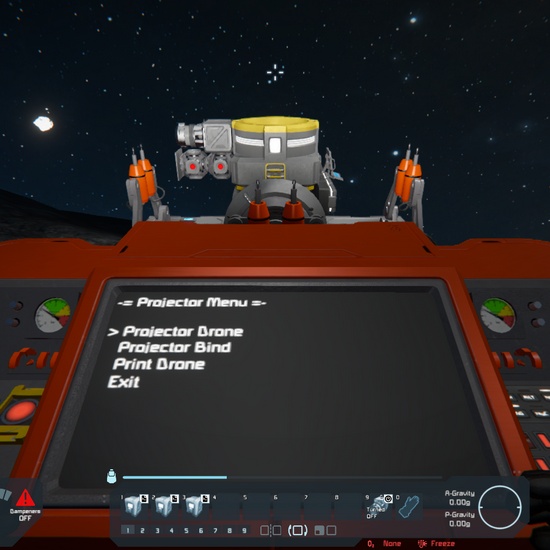
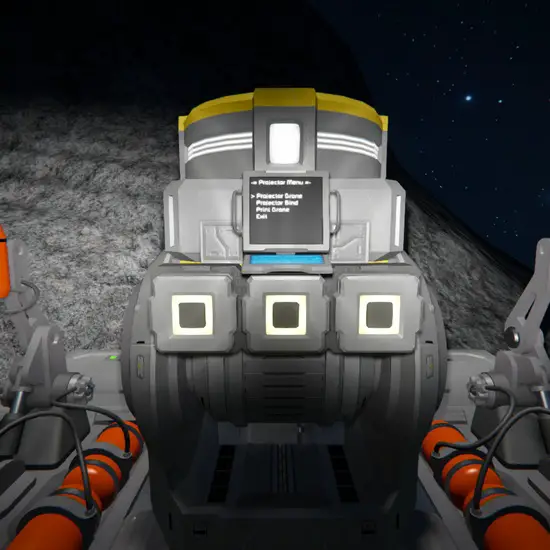
Демо-поделка размещается в мастерской и управляет двумя проекторами, которые позволяют распечатать Drone Raider и отсоединить его от принтера для дальнейшей игры.. Ты можешь использовать сценарий код, расположенный в Custom Data блока EasyPlay для ваших нужд.
Установка и настройка
Вам понадобится контроллер (кабина, станция управления, кресло пилота) на цифровой панели, на которой будут размещены кнопки управления, или клавиатура с тремя кнопками, или три отдельные кнопки (для маленькой сетки). Вам также понадобится экран, на котором будет отображаться меню и, конечно, программный блок, в который нужно загрузить скрипт EasyPlay.
Теперь вам нужно скопировать код скрипта из демонстрационной поделки в поле Custom Date вашего программного блока EasyPlay..
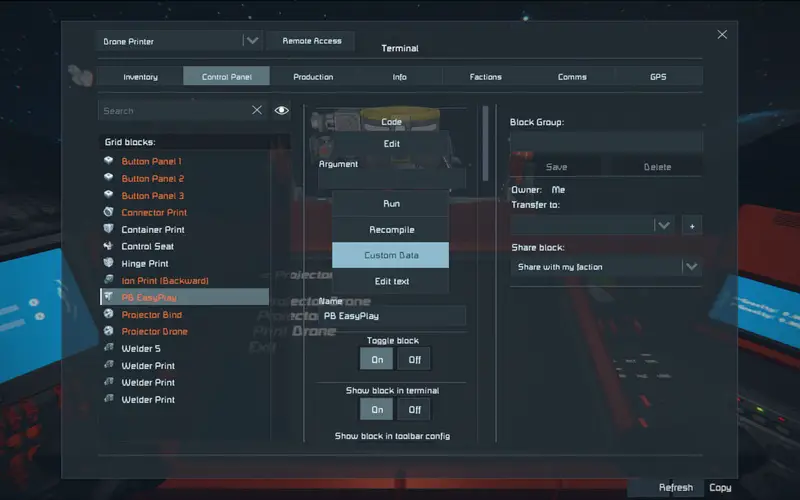

В ЖК переменная, укажите имя контроллера, ЖК-панель, или любой другой блок, имеющий экран для вывода. Например:
* in square brackets you can specify the screen number to output
lcd = "Кокпит[2]"
Затем, в основной переменная, вам необходимо указать точные названия блоков ваших проекторов, используя разделитель N вместо указанных там. Например:
* list the names of your projectors with a delimiter \N main = "Мой проектор 1NMy Projector 2NMy Projector 3NExit" * or use multiline notation main = "Мой проектор 1 Мой проектор 2 Мой проектор 3 Выход"
В @меню, удалите первую строку кода, которая используется для создания демо-версии. Опция печати для выравнивания проектора также не нужна..
@меню {
* delete this line
\lcd = cond(Оператор места управления = True : "Сиденье управления" : "ПБ EasyPlay")
...
Теперь осталось только разместить элементы управления на цифровой клавиатуре контроллера., или в настройках кнопки.
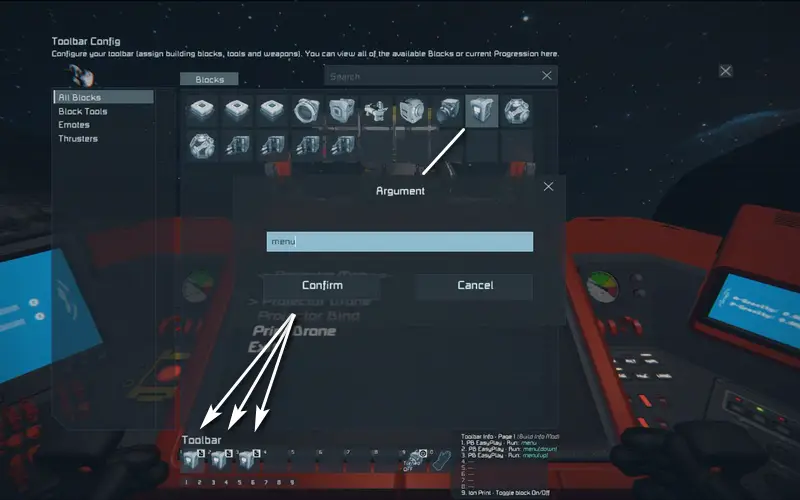
Укажите меню аргумент для первой кнопки, меню(вниз) для второй кнопки, и меню(вверх) для третьей кнопки. Первая кнопка вызывает меню на экране., а остальные перемещают указатель и меняют значения по осям выравнивания.
Управление меню
Нажмите первую кнопку, чтобы вызвать меню на экран.. Переместите указатель на нужное имя проектора и снова нажмите 1-ю кнопку.. На экране появится меню второго уровня. — контроль координат проекции по осям, где варианты Поз. смещение вдоль оси, и Гниль это вращение чертежа.
Теперь с помощью кнопок курсора выберите нужную опцию и снова нажмите 1-ю кнопку.: тот “:” знак (толстая кишка) изменится на “=” знак (равный)

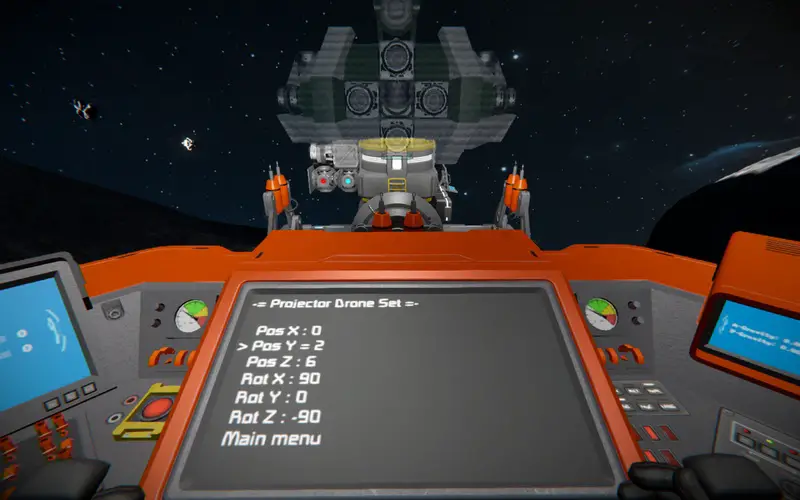
Кнопки указателя затем будут увеличивать или уменьшать значение., и план будет двигаться соответственно. Нажмите первую кнопку еще раз, чтобы вернуться к управлению указателем меню.. На самом деле, все.
Примечание: скрипт использует поле Custom Data проекторов, имейте это в виду, если другие скрипты также используют это
Это все, чем мы делимся сегодня для этого. Космические инженеры гид. Это руководство было первоначально создано и написано Готовность к выживанию. На случай, если нам не удастся обновить это руководство, вы можете найти последнее обновление, следуя этому связь.

